
当手机里的文件较多时。经常会忘记重要的文件放在了哪里。这时新建一个文件夹。把重要文件放在一起就不失为一个好的选择。那怎么在手机上新建文件夹?又怎么复制粘贴文件呢?接下来给大家分享一下实用小技巧。希望能帮助到大家。
01
首先在手机桌面上点击【文件管理】。有的手机文件管理是在系统工具里面。要到那里去找。
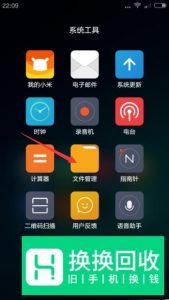
02
进入【文件管理】界面后。点击【手机】选项。
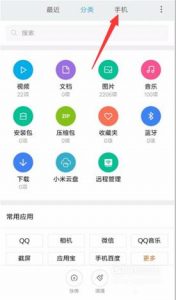
03
这时。会展示【手机】里的全部文件。点击右上角的【三】按钮。
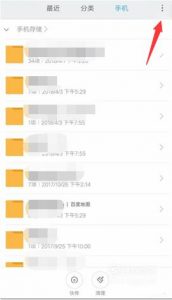
04
在弹出的下拉栏里。点击【新建文件夹】。
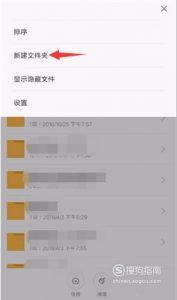
05
输入新建文件夹的名称。这里以666为例。
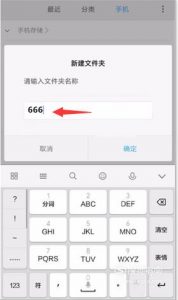
06
接着选择需要复制的文件。长按它。等一下会出现一个橙色的勾。意思是选中了这个文件。当然。还可以连续点勾。多选几个文件。一起操作。
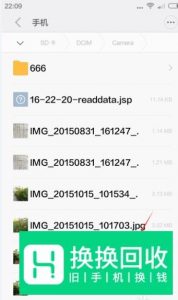
07
选中文件后。下面会有复制、剪切、删除和更多选项。 这里点击【复制】。
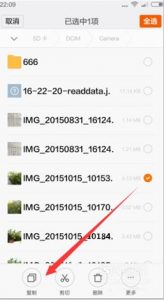
08
然后选择移动到目标文件夹666。可以单击上边的上一级或几级目录。然后再逐层打开子目录。也可以直接重开文件夹。
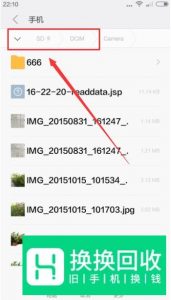
09
进入新建文件夹后。点击【粘贴】选项。
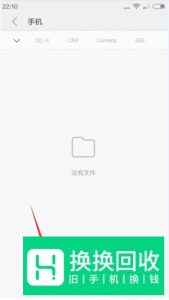
10
这样文件就粘贴到新建文件夹里了。
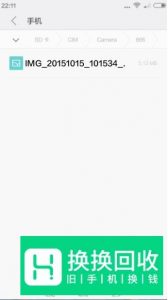
手机APP

下载APP

